如何使用Python在Mac上执行代码
2024年07月02日 如何使用Python在Mac上执行代码 极客笔记
如何使用Python在Mac上执行代码
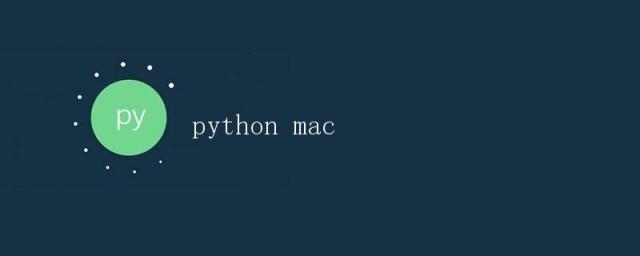
在本文中,我将介绍如何在Mac操作系统上使用Python编程语言来执行代码。无论您是初学者还是有经验的开发人员,本文都将帮助您了解如何在Mac上设置Python环境并开始编写和运行代码。
步骤1:安装Python
首先,您需要在您的Mac上安装Python。Mac OS自带了Python2.x版本,但建议您安装Python3.x版本以获取最新的功能和语法支持。
您可以通过以下步骤来安装Python3:
- 打开终端应用程序(可以在“应用程序”>“实用工具”文件夹中找到)。
-
输入以下命令来安装Homebrew(一个Mac包管理器):
/usr/bin/ruby -e "$(curl -fsSL https://raw.githubusercontent.com/Homebrew/install/master/install)"
- 安装Python3:
brew install python
安装完成后,您可以通过输入以下命令来检查Python版本:
python3 --version
步骤2:安装代码编辑器
为了编写和运行Python代码,您需要一个代码编辑器。以下是几个受欢迎的选择:
- Visual Studio Code: 免费、功能强大的代码编辑器,支持大多数主流编程语言。
- PyCharm: 专为Python开发设计的集成开发环境,功能齐全且易于使用。
- Sublime Text: 轻量级代码编辑器,支持插件和定制功能。
选择一个您喜欢的代码编辑器并将其安装在您的Mac上。
步骤3:编写和运行Python代码
现在您已经安装了Python并选择了一个代码编辑器,让我们开始编写一些Python代码并运行它。
- 打开您选择的代码编辑器,并创建一个新的Python文件(通常是
.py扩展名)。 -
输入以下简单的Python代码示例:
# Python示例代码
name = input("请输入您的姓名:")
print("您好," + name + "!欢迎使用Python在Mac上编程。")
-
保存文件,并使用终端导航到该文件所在的目录。
-
在终端中输入以下命令来运行Python文件:
python3 your_file.py
您将看到类似以下输出:
请输入您的姓名:Alice
您好,Alice!欢迎使用Python在Mac上编程。
步骤4:安装第三方库
Python具有丰富的第三方库和模块,可以帮助您轻松地扩展其功能。在Mac上安装第三方库非常简单,您只需使用pip(Python包管理器)即可。
- 安装pip(如果您使用的是Python3,pip可能已经预装):
sudo easy_install pip
- 安装一个示例第三方库(如
requests):
pip install requests
现在,您可以在Python代码中导入并使用requests库。
总结
通过本文的指南,您应该已经了解了如何在Mac上设置Python环境,并开始编写和运行Python代码。无论您是初学者还是有经验的开发人员,使用Python在Mac上编程应该会变得轻而易举。
本文链接:http://so.lmcjl.com/news/7711/